目录
一、NPS 简介
NPS 是一款轻量级的内网穿透工具,支持 TCP/UDP 流量转发、HTTP/HTTPS 协议解析,并具备Web管理界面,便于配置和管理穿透规则。适合个人开发者或小型团队用于远程访问内网设备(如NAS、树莓派)、调试本地Web项目等场景。
用这个在更新的项目更好:https://github.com/yisier/nps/releases
二、准备工作
-
一台公网服务器
需具备公网IP(如云服务器),用于部署NPS服务端(Server)。 -
内网设备
需要穿透的内网主机(如家用电脑、服务器),运行NPS客户端(Client)。 -
开放防火墙端口
确保服务器防火墙或安全组放行以下端口: • NPS服务端默认端口:8024(Web管理)、8080(HTTP代理)、8023(客户端连接) • 自定义穿透端口:按实际需求开放(如80, 443等)
三、服务端(Server)安装与配置
1. 下载并解压
访问 NPS GitHub Releases 下载对应系统版本的服务器包(如 linux_amd64_server.tar.gz)。
bash展开代码mkdir nps
cd nps
# Linux 示例
wget https://github.com/yisier/nps/releases/download/v0.26.22/linux_amd64_server.tar.gz
tar -zxvf linux_amd64_server.tar.gz
2. 修改配置文件
vim conf/nps.conf,关键参数:
ini展开代码# Web管理界面配置
web_host = 0.0.0.0 # 监听地址
web_port = 8080 # 管理端口
web_username = admin # 登录用户名
web_password = 123456 # 登录密码
# 客户端连接配置
bridge_port = 8024 # 客户端与服务端通信端口
展开代码Linux 系统(默认安装) 主配置文件:/etc/nps/conf/nps.conf 这是 NPS 服务的主要配置文件,包含端口、认证、日志等核心设置。 客户端配置文件:/etc/nps/conf/clients/*.conf 每个客户端的配置可能单独存储(视版本而定)。
3. 启动服务端
bash展开代码# Linux 启动
nohup ./nps &
查看日志:
展开代码cat /var/log/nps.log
4. 访问Web管理界面
浏览器访问 http://服务器IP:8081,使用设置的账号密码登录。
四、客户端(Client)配置与连接
1. 下载客户端
从同一Releases页面下载对应客户端(如 windows_amd64_client.tar.gz 或 linux_amd64_client.tar.gz)。
比如:
bash展开代码wget https://github.com/yisier/nps/releases/download/v0.26.22/linux_amd64_client.tar.gz tar zxvf linux_amd64_client.tar.gz
2. 修改客户端配置
编辑 vim conf/npc.conf`:
ini展开代码[common]
server_addr=127.0.0.1:8024
conn_type=tcp
vkey=123
auto_reconnection=true
max_conn=1000
flow_limit=1000
rate_limit=1000
basic_username=11
basic_password=3
web_username=user
web_password=1234
crypt=true
compress=true
#pprof_addr=0.0.0.0:9999
disconnect_timeout=60
tls_enable=false
[health_check_test1]
health_check_timeout=1
health_check_max_failed=3
health_check_interval=1
health_http_url=/
health_check_type=http
health_check_target=127.0.0.1:8083,127.0.0.1:8082
[health_check_test2]
health_check_timeout=1
health_check_max_failed=3
health_check_interval=1
health_check_type=tcp
health_check_target=127.0.0.1:8083,127.0.0.1:8082
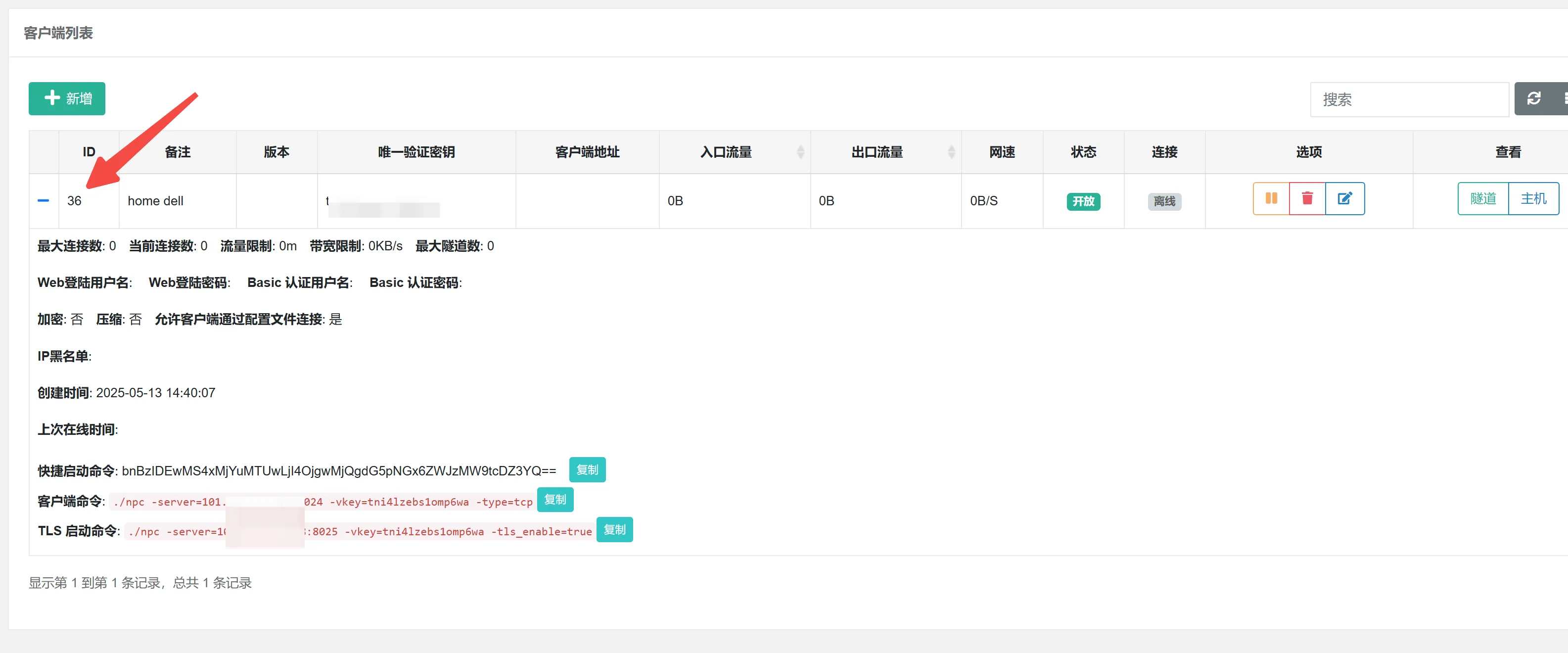
3. 启动客户端
bash展开代码# Linux
./npc
# Windows
npc.exe
# Linux启动客户端并挂在后台
nohup ./npc &
五、创建穿透规则(示例)
1. 添加客户端
• 进入Web管理界面,点击 客户端 → 新增。
• 记录生成的 唯一验证密钥(vkey),填入客户端配置。
2. 配置TCP穿透(以SSH为例)
• 规则类型:TCP
• 服务端端口:2222(公网访问端口)
• 目标地址:127.0.0.1:22(内网SSH服务)
• 保存后,通过 服务器IP:2222 即可SSH连接到内网主机。
3. 配置HTTP穿透(本地Web项目)
• 规则类型:HTTP
• 域名:输入绑定到服务器IP的域名(如 test.example.com)
• 内网地址:127.0.0.1:3000(本地运行的Web服务)
• 访问 http://test.example.com 即可穿透到内网。
整个通信链路可以简化为:
展开代码用户浏览器 -> 公网服务器(NPS服务端) -> 内网设备(NPS客户端) -> 本地Web服务
反向链路:
展开代码本地Web服务 -> 内网设备(NPS客户端) -> 公网服务器(NPS服务端) -> 用户浏览器
六、npc 的开机自启动
方案:使用 systemd 服务
1. 创建 systemd 服务文件
在服务器上执行以下命令创建服务文件:
bash展开代码sudo vim /etc/systemd/system/npx.service
2. 服务配置内容
将以下内容写入 /etc/systemd/system/npx.service 文件:
ini展开代码[Unit]
Description=NPC Client Service
After=network.target
Wants=network.target
[Service]
Type=simple
User=root
WorkingDirectory=/root/npx
ExecStart=/root/npx/npx
Restart=always
RestartSec=5
StandardOutput=journal
StandardError=journal
[Install]
WantedBy=multi-user.target
3. 启用和启动服务
执行以下命令:
bash展开代码# 重新加载 systemd 配置
sudo systemctl daemon-reload
# 启用开机自启动
sudo systemctl enable npx.service
# 启动服务
sudo systemctl start npx.service
# 检查服务状态
sudo systemctl status npx.service
4. 管理服务的常用命令
bash展开代码# 查看服务状态
sudo systemctl status npx.service
# 停止服务
sudo systemctl stop npx.service
# 重启服务
sudo systemctl restart npx.service
# 查看服务日志
sudo journalctl -u npx.service -f
# 取消开机自启动
sudo systemctl disable npx.service


本文作者:Dong
本文链接:
版权声明:本博客所有文章除特别声明外,均采用 CC BY-NC。本作品采用《知识共享署名-非商业性使用 4.0 国际许可协议》进行许可。您可以在非商业用途下自由转载和修改,但必须注明出处并提供原作者链接。 许可协议。转载请注明出处!